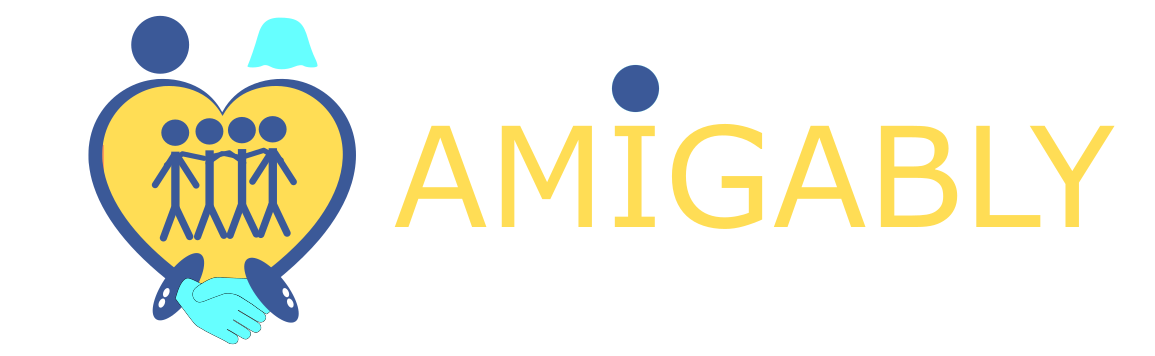EN ESTE APARTADO TIENE VÍDEOS E IMÁGENES EXPLICANDO COMO TE PUEDES REGISTRAR O COMPRAR DENTRO DE LA WEB
COMO REGISTRARSE Y COMPRAR PARA ORDENADOR
COMO REGISTRARSE Y COMPRAR PARA MÓVIL
SI NO ESTAS REGISTRADO
PASO 1
Regístrate con tus datos en la sección de “Regístrate” en el menú principal. Si usted no esta registrado en nuestra página web, el sistema no permitirá la compra. También puede acceder a registrarse ahora haciendo “click” aquí.
PASO 2
Explicación del Registro: en este paso tendrás que poner tus datos personales, recuerda aceptar los términos y condiciones, junto con la política de privacidad al final de este paso. Justo debajo de esos mismos apartados recuerdo hacer “click” en el recuadro para que el sistema no te identifique como robot.
PASO 3
Explicación del Registro: en estos apartado usted tendrá que rellenar el test de adaptación al grupo, respondiendo las preguntas con verdadero o falso según usted las entienda. Recuerde que solo puede elegir una opción. Igualmente tendrá que rellenar el test de compatibilidad y parejas, que se encontrará cuando haga “click” en el botón de “siguiente”.
REGISTRADO
Cuando haga “click” en “Registrate aquí” la página le enviará a su cuenta dentro de nuestra web. Recuerde que su usuario y contraseña se la enviaremos al correo electrónico. Si hace “click” en “carrito” podrá ver aquellos eventos que no ha comprado pero los ha elegido. Y si hace “click” en “Tus eventos” le aparecerán los eventos que usted ha comprado.
SI USTED ESTA REGISTRADO
PASO 1
Al estar registrado el sistema le permite comprar, para ello acceda a el apartado de “Eventos y fiestas” o haga “click” aquí. A continuación, seleccione si es residente en Gran Canaria o si viaja desde Península. Deberá elegir en primer lugar el grupo con el que usted se sienta identificado y le aparecerán los eventos disponibles.
PASO 2
Una vez que haya seleccionado el evento tendrá que hacer “click” en “añadir al carrito”. Ahora podrá aplicar un cupón de descuento si lo tiene, en caso contrario debe hacer “click” en “Finalizar compra”.
PASO 3
Le saldrá la página de pago, en ella tendrá que poner los datos que quiere que aparezcan en la factura. Podrá hacer una ultima revisión en esta página del servicio que va a adquirir. Al final de la página podrá poner su método de pago, recuerde que tendrá que seleccionarlo, poner los datos y aceptar los términos y condiciones. Para finalizar haga “click” en “Realizar pedido”.
FINAL
Hechos ya estos pasos, podrá ver en su cuenta en el apartado de “Tus eventos” el evento al que se ha registrado y la factura del mismo. Esta factura también la recibirá en el correo electrónico. Recuerde apuntar el día y la hora del evento al que se ha registrado. Solamente le quedará asistir y vivir un momento inolvidable con Amigably.